
OnePlus 3 — чертовски хороший телефон, даже до того, как вы оцените его привлекательный ценник. Помимо первоклассных внутренних и аппаратных средств, OnePlus также много работал над OxygenOS с момента его появления в прошлом году. На OnePlus 3 OxygenOS предлагает лучшее из двух слов: ощущение того, что он основан на почти стандартном Android, и множество вариантов настройки.
Однако, если вы считаете, что OxygenOS в OnePlus 3 не хватает определенных функций или просто хотите настроить некоторые аспекты ОС, вы можете установить на телефон Xposed Framework. Хотя для установки платформы Xposed также требуется, чтобы ваш OnePlus 3 был рутирован, он обладает значительными преимуществами по сравнению с пользовательскими ПЗУ, включая общую простоту использования.
Итак, если вы решили установить платформу Xposed на OnePlus 3, но не знаете, как действовать дальше, выполните следующие действия.
Примечание: Само собой разумеется, что для установки платформы Xposed на OnePlus 3 необходимо, чтобы он был рутирован с помощью специального восстановления, такого как TWRP. Хотя установка фреймворка не отформатирует телефон и не затронет ваши личные данные, все равно рекомендуется создать резервную копию всех ваших важных данных на случай, если что-то пойдет не так.
Шаг 1: Загрузите последнюю версию платформы Xposed (64-разрядная) и APK-менеджера платформы Xposed и перенесите оба файла во внутреннее хранилище OnePlus 3.
Шаг 2: Перезагрузите OnePlus 3 в TWRP или любое другое пользовательское восстановление, установленное на нем.
Шаг 3: Как только ваше устройство загрузится в TWRP, нажмите на устанавливать и выберите ZIP-файл платформы Xposed Framework, который вы передали на устройство на шаге 1. Подтвердите свой выбор установки ZIP-файла, перетащив ползунок внизу справа. Процесс установки займет около 5-10 секунд. После завершения выберите Перезагрузить систему вариант, который вы видите внизу.
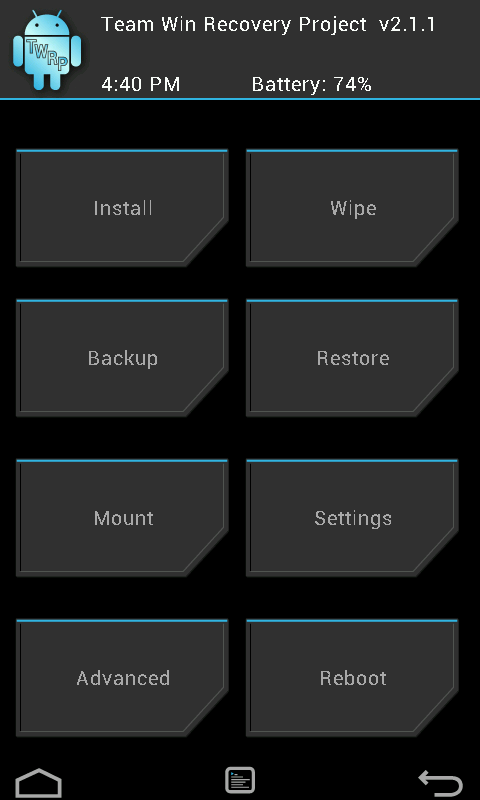
Шаг 4: Первая загрузка после установки Xposed Framework может занять особенно много времени, поэтому наберитесь терпения.
Шаг 5: Как только ваш OnePlus 3 загрузится обратно в Android, воспользуйтесь файловым менеджером по вашему выбору и перейдите в папку, куда вы перенесли Xposed Installer APK. Перейдите к установке, как если бы вы установили любой другой APK. Если вы получаете сообщение о том, что у вас не включена установка из неавторизованных источников, нажмите кнопку «Настройки», а затем включите «Неизвестные источники» в меню «Безопасность».
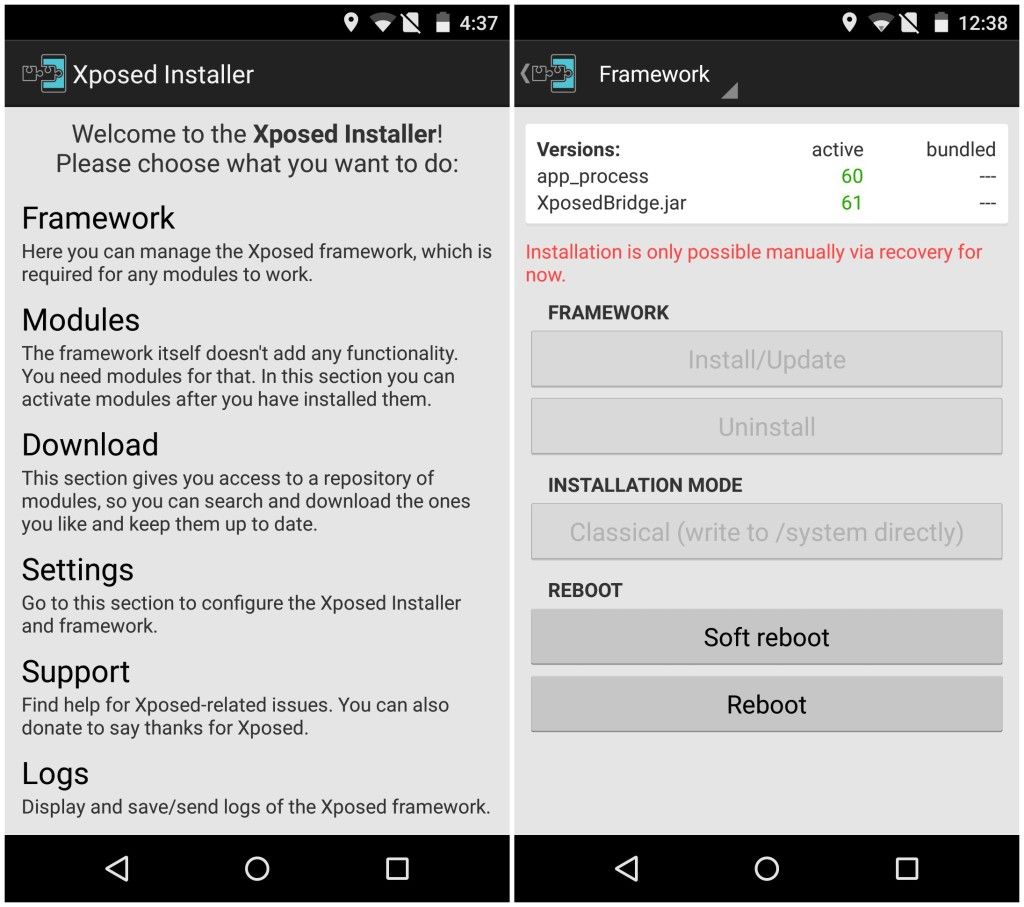
шаг 6: Откройте приложение после его установки, откройте его и перейдите в раздел «Framework», чтобы убедиться, что Xposed Framework установлен и активен на вашем OnePlus 3.
Вы можете искать и устанавливать новые модули, перейдя в Скачать раздел приложения. Выбрав модуль по вашему выбору, проведите пальцем до вкладки «Версии» и загрузите его последнюю версию. После завершения загрузки установите APK модуля. Наконец, прежде чем вы сможете начать использовать модуль, вам необходимо активировать его, что можно сделать из Модули раздел приложения. Чтобы модули начали работать, вам нужно будет перезагрузить устройство один раз.
Помните, что с установленной платформой Xposed, вы не сможете напрямую устанавливать будущие обновления OxygenOS OTA. Вместо этого вам придется прошить последнюю полную версию ПЗУ обновления OxygenOS, а затем среду, чтобы убедиться, что ваше устройство загружается в Android после установки обновления.
Столкнувшись с какими-либо проблемами? Оставьте комментарий, и мы поможем вам.



